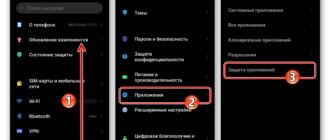Популярность облачных сервисов растёт – это огромная экономия пространства жесткого диска, возможность синхронизировать информацию со всех устройств и использовать ее на любом девайсе. Бесплатные сервисы особенно интересны, поскольку позволяют сохранить еще и деньги. Поэтому, что может быть удобней уже зарезервированного места со встроенным интерфейсом прямо в телефоне? Для этого достаточно получить аккаунт в Mi Cloud от Xiaomi.
Возможности Mi Cloud

Доступ к сервису происходит через главную страницу — i.mi.com. Если пользователь прошёл регистрацию и авторизовался, то создается персональная учетная запись и становятся доступны следующие пункты:
- Contacts — контакты;
- Find device — поиск утерянного смартфона;
- Messages — SMS-сообщения;
- Recordings — диктофонные записи, в том числе звонков;
- Notes — заметки;
- Gallery — галерея с фотографиями и видеозаписями.
- Settings — настройки облака.
А теперь детально рассмотрим, что такое Mi Cloud в целом и для чего он нужен.
Синхронизация контактов
В телефонной книге Ми Клауд хранятся все контакты из памяти телефона. Они автоматически подгружаются, если пользователь разрешил синхронизацию в настройках. В каждый контакт можно помимо номера и имени вносить дополнительную информацию. Место работы и другие телефоны, адрес и email — при желании можно составить целое досье на каждого знакомого и пользоваться им с телефона и ПК.

Контакты можно импортировать и экспортировать из облака в память смартфона. Встроенная функция «Merge duplicate contacts» сравнивает записи и помогает избавиться от дубликатов в телефонной книге. Например, если один номер сохранён несколько раз под разными именами, все записи будут объединены для удобства. Работает немного некорректно — изначально не позволяет просмотреть, какие именно контакты будут слиты.
Если вы удалили запись, случайно или намеренно, а потом пожалели о содеянном — используйте кнопку «Restore contacts». Появится временная шкала, на которой наглядно показано, к какому состоянию откатится телефонная книга. Отдельно вытащить определённые номера нельзя, можно только отменить все изменения до выбранной даты. Максимальный срок — 30 дней.
Ещё доступно ручное добавление записей с компьютера в память телефона. По желанию включается отображение только контактов с номером телефона, чтобы отсеять пустые номера.
Хранение фотографий

Особенность Ми Клауда — автоматическая загрузка оригинальных фото и видео в облако, где они хранятся в исходном состоянии. На устройство при этом заливаются сжатые копии файлов для экономии пространства. Функция отключаемая, можно хранить оригиналы в памяти смартфона, если есть потребность.
Через веб-страницу производится управление галереей — просмотр и удаление файлов, группировка их по альбомам, которые можно переименовывать и также удалять по желанию. Медиа сперва отправляются в корзину на вкладке Trash, где доступны ещё месяц, после чего исчезают безвозвратно.
Если время от времени заходить на страничку и смотреть галерею, порой появляются интересные находки. Давно забытое видео, удалённое год назад, спокойно хранится в облаке. Такие казусы происходят, если избавляться от файлов с помощью сторонних проводников, например, «ES File Manager».
Желательно использовать стандартное приложение «Галерея», тогда материалы исчезают не только из памяти телефона, но также из сетевого хранилища, как положено. Аналогичная проблема — удалённый файл, спустя время, снова возникает на устройстве. Решается таким же способом.
Бэкап приложений
В настройках смартфона находим блок «Аккаунты», а в нём пункт «Синхронизация».

Видим два переключателя — «Включить синхронизацию» и «Синхронизация только по Wi-Fi», а ниже графу «Mi Cloud».

Нажимаем, попадаем в настройки облака. Здесь есть кнопка «Резервирование», которая отвечает за создание бэкапов приложений и устройства в целом. Новая резервная копия создаётся по нажатию кнопки «Начать».

Что сохраняется в облачном хранилище:
- конфигурация рабочего стола (обои, раскладка значков и т. п.);
- будильник, часы и настройки времени;
- конфигурация уведомлений;
- состояние MIUI и системные настройки.
Ниже задаётся расписание резервирования и включается или отключается автоматическое создание бэкапов. Данные установленных приложений в облаке не сохраняются.

Пункт «Управление резервными копиями» позволяет удалять ненужные или устаревшие данные. «Восстановление из Mi Cloud», соответственно, служит для отката к выбранному бэкапу.

Если стоит цель сохранить именно данные и кэш приложений, можно использовать клиент для ПК — Mi PC Suite. Проблема в том, что инструмент последний раз обновлялся разработчиком в 2015 году, пользователи новых моделей Сяоми жалуются на частые сбои в работе.
Другой способ создать бэкап приложения — сторонние решения для резервного копирования, например, «Titanium Backup». Однако его использование требует получения root-прав и не относится к облачному сервису, а значит выходит за рамки темы статьи.
Установка Mi Cloud
Установка как таковая для начала работы не требуется. Достаточно зарегистрировать Mi Account. Его логин и пароль используются для входа во все сервисы Xiaomi.
Зайдите с компьютера на i.mi.com. Русского интерфейса нет, по умолчанию открывается англоязычная версия. Нажимаем кнопку «Sign in …», получаем перенаправление на страницу входа.

Два поля — логин и пароль, вводим данные и заходим.

Дальше нужно подтвердить свои действия, на привязанный к Mi аккаунту номер телефона придёт сообщение с кодом верификации.
Если вы решили заходить через Mi PC Suite, то посетите сайт pcsuite.mi.com. Там в глаза бросается оранжевая кнопка «Download Now» или «Загрузить сейчас», нажимаем.

На русском языке скачать программу не получится, опять доступен лишь англоязычный вариант. Чтобы установить на ПК приложение, запускаем загруженный .exe файл и следуем инструкциям.
Смартфон подключается к компьютеру посредством комплектного кабеля micro USB — USB, который используется для зарядки. Интерфейс программы интуитивно понятен, те же пункты меню, что и у веб-версии Mi Cloud, с теми же возможностями. PC Suite используется также для смены прошивки смартфона.
Ещё одна функция — выход в сеть для компьютера через мобильный интернет телефона. Возможности здесь гораздо шире, чем у стандартного средства MIUI. Доступно сохранение данных приложений и всей прошивки целиком.
Управление Mi Cloud
Управление облаком производится из программы или посредством веб-версии. Зайти в Mi Cloud можно:
- через сайт https://i.mi.com/#/ на компьютере;
- с помощью PC Suite http://pcsuite.mi.com/;
- непосредственно из настроек смартфона.
В настройках на сайте показано количество доступного и занятого места. Можно расширить хранилище через платную подписку. Есть возможность посмотреть на привязанные к аккаунту устройства и отвязать любое. Всё. Онлайн-версия удивительно бедна настройками.
Гораздо шире возможности при заходе со смартфона. В настройках телефона жмём «Mi аккаунт» а там — Mi Cloud. Доступны такие опции:
- поиск устройства — здесь его можно включить или отключить, а собственно управление происходит через сайт i.mi.com;

- резервирование — это уже описанные настройки создания бэкапов;
- корзина — доступ снова через веб-версию, нажатие перенаправит в браузер;
- покупка подписки;
- выбор объектов синхронизации — ползунки задают, что именно будет выгружено.
Для каждого объекта, будь то контакты или заметки, доступна опция «Синхронизация только по Wi-Fi».

Пункт «Галерея» настраивается особо. Здесь можно выбрать, будет ли Mi Cloud подменять оригиналы фото и видео сжатыми копиями. Автозагрузку можно отключить.

Как освободить память
Интернет-хранилище имеет небезграничный объём, особенно для пользователей бесплатной версии. Что делать, когда место заканчивается:
- удалите ненужные файлы из галереи и корзины;
- просмотрите список резервных копий и избавьтесь от всех, кроме последней версии;

- уберите ненужные записи диктофона;
- отключите загрузку исходных фото и видео в облако, они будут занимать больше пространства на устройстве.
Как восстановить пароль
Для входа в Cloud используется пароль от Ми Аккаунта. Если вы забыли пароль, зайдите на страничку account.xiaomi.com/pass/forgetPassword. Введите адрес email или привязанный номер телефона. На почту придёт письмо с кодом верификации, который вводим в соответствующее поле на сайте, чтобы разблокировать доступ. Осталось придумать и дважды указать новый пароль. Его же используем для входа в облако Сяоми через i.mi.com.
Как удалить файлы

Входим в облако любым описанным способом. Заходим на вкладку Gallery. Отмечаем мышкой файлы, которые подлежат удалению, и нажимаем Delete. Удалённые позиции окажутся в корзине, откуда их можно восстановить или уничтожить безвозвратно.
Заключение
Облачная технология Xiaomi имеет больше возможностей, чем аналогичные решения от Google или Яндекс. По объёму бесплатного пространства Сяоми проигрывает, но тесная интеграция со смартфоном — вот главное преимущество Mi Cloud. Каждый пользователь техники Xiaomi оценит возможности облака по достоинству. Если у вас что-то не работает, напишите в техническую поддержку компании по адресу service.eu@xiaomi.com.